När du vill spela upp video på Windows kan du använda standardvideospelaren, Windows Media Player. Den inbyggda videospelaren är förinstallerad, från version 7 till den senaste versionen av Windows OS. Ändå kan vissa situationer hindra din uppspelningsupplevelse med hjälp av dess fel. 0xc00d5212 fel visas ofta när du spelar upp videor på grund av många fall; det är därför vi är här för att förklara denna felkod djupare och ge dig lösningen du kan ta för att lösa det.
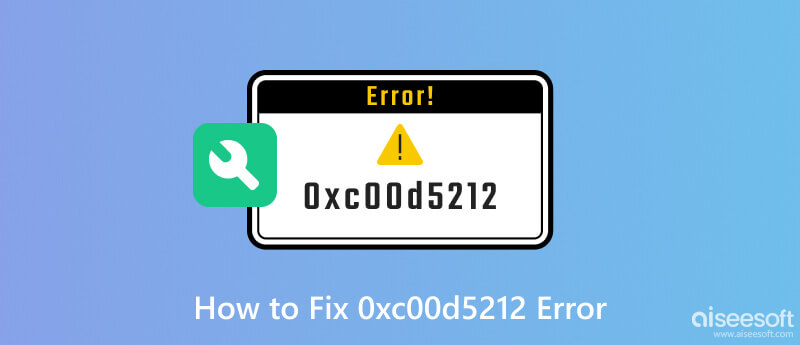
Smakämnen 0xc00d5212 error är en felkod associerad med Windows Media Player. Det inträffar när spelare stöter på svårigheter att spela en specifik mediefil som MOV, MKV, HEVC, WebM, FLV och mer. Den här felkoden indikerar att det antingen finns ett problem med själva mediefilen eller ett problem med de kodek som krävs för avkodning och uppspelning av filen. Felkodens alfanumeriska karaktär ger inte detaljerad information om hur man åtgärdar det, men den fungerar som en startpunkt för felsökning.
Codecs är viktiga komponenter för att avkoda och koda ett ljud- och videoformat. Om den nödvändiga codec för en mediefil saknas eller är föråldrad, är det stor chans att den inte kommer att spelas. Som att spela upp en video på Windows Media Player, när du spelar med en saknad eller föråldrad codec, förvänta dig att den misslyckas med att spela och utlösa felet.
En skadad mediefil eller video kommer att skapa ett fel, och Windows Media Player kommer inte att spela upp filen korrekt, vilket resulterar i felet 0xc00d5212. Korruption kan inträffa när filöverföring eros, ofullständiga nedladdningar eller problem under filexporten.
En föråldrad Windows Media Player kan vara en av anledningarna till att specifika mediefiler kan vara mer spelbara. Nyare format och codecs kanske inte stöds i äldre versioner av appen, vilket resulterar i ett fel som det vi har nämnt.
Även om det är en mediaspelare så finns det videoformat som den inbyggda spelaren inte stöder, främst Apple-format. I ett försök att spela upp ett videoformat som inte stöds kan det utlösa ett fel.
Ibland är videospelaren eller filen inte problemet; det kan bero på en föråldrad eller inkompatibel drivrutin för bildskärmsadaptern. Videorendering och avkodning förlitar sig på bildskärmsadapterns kapacitet, och att använda en föråldrad kanske inte kan hantera specifika mediefiler korrekt, vilket resulterar i en 0xc00d5212 felkod.
Aiseesoft Video Reparation kan vara till stor hjälp för varje trasig video som ska åtgärdas. Det är en dedikerad applikation som stöder olika videoformat och snabbt kan åtgärda eventuella fel som händer på en video. Med hjälp av en avancerad algoritm kan appen snabbt känna igen problemet och lösa det åt dig utan att göra en avancerad konfiguration. Om du tror att orsaken till ditt 0xc00d5212-fel i Windows 11 är en trasig video, följ stegen nedan.
100 % säker. Inga annonser.
100 % säker. Inga annonser.
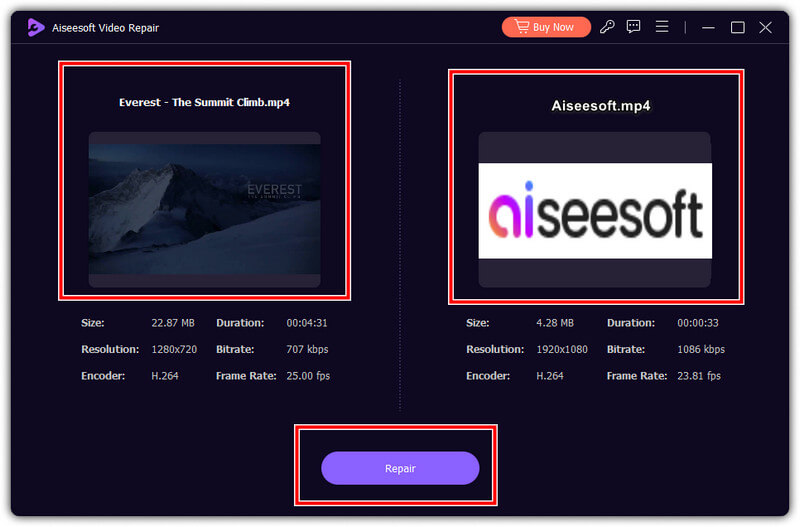
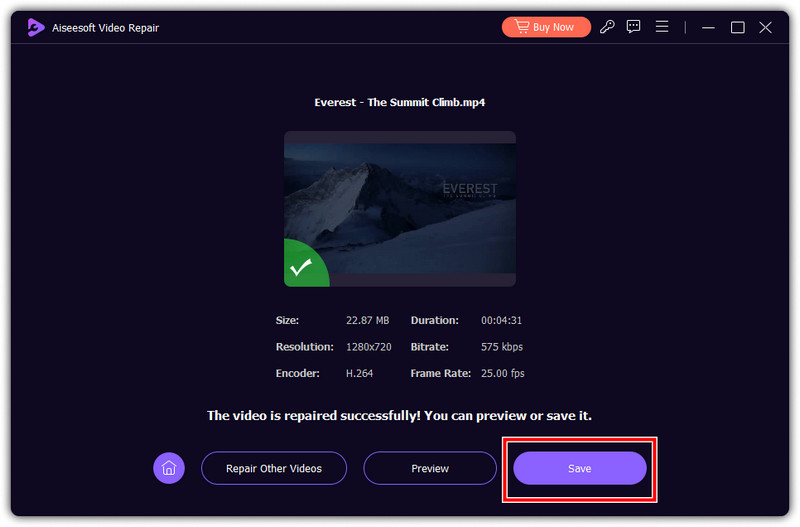
Verkligen! Inte alla videoformat stöds av Windows Media Player, och det bästa sättet att få den filen att fungera är att konvertera den till ett nyare format. Aiseesoft Video Converter Ultimate erbjuder det snabbaste och säkraste sättet att konvertera videofiler som inte stöds på WMP till ett populärt videoformat. När du har ett kompatibilitetsproblem med din video, är detta det bästa alternativet du bör använda för att lösa det. Du kan följa handledningen nedan för att lära dig hur du använder appen för att fixa 0xc00d5212-felet MP4 eller något videoformat.
100 % säker. Inga annonser.
100 % säker. Inga annonser.

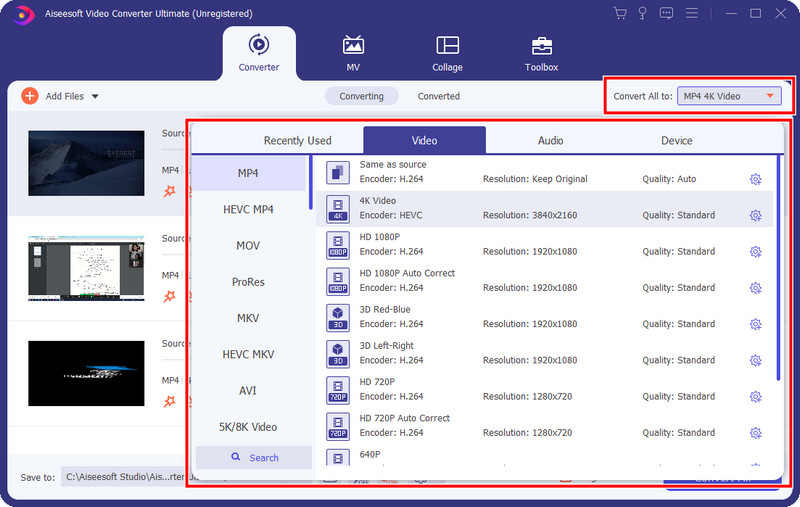

Nedladdningar
Aiseesoft iOS-systemåterställning
100 % säker. Inga annonser.
100 % säker. Inga annonser.
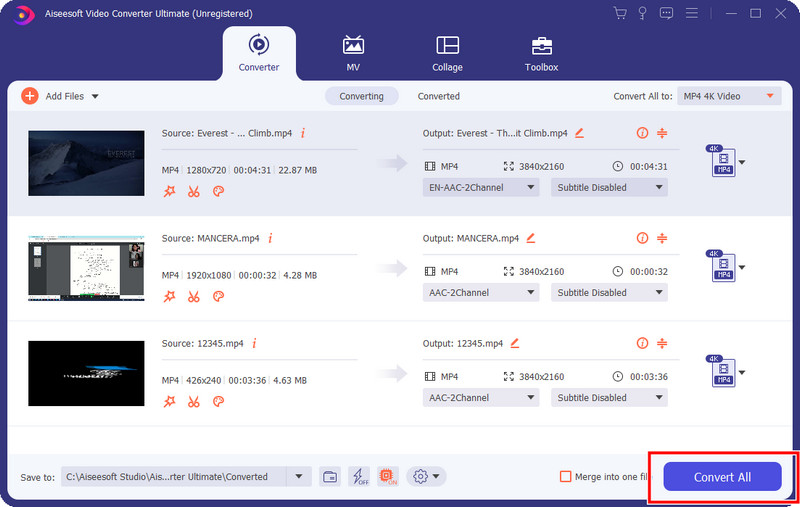
Utan tvekan laddas bara vissa saker ner på Windows Media Player. Även om du uppdaterar appen finns det vissa codecs eller tillägg som appen inte stöder, så du måste ladda ner den separat på din dator för att spela upp videor. Följ instruktionerna nedan för att lära dig hur du gör det.
Det är enkelt att uppdatera bildskärmsadaptern, men jämfört med den föregående handlar det mer om att klicka. Men det finns ingen anledning att oroa sig eftersom du kan följa stegen nedan som leder dig till hur du gör det.
Vad saknar mp4 codec 0xc00d5212?
MP4 saknad codec 0xc00d5212 hänvisar till en situation där mediaspelaren du använder har svårt att spela MP4-filen på grund av saknad codec.
Hur fixar jag en saknad codec i VLC?
Uppdatera VLC mediaspelare till den senaste versionen för att åtgärda det saknade codec-felet, eller så kan du ladda ner codec-paket och installera det.
Hur fixar jag det här objektet som kodades i formatet 0xc00d5212?
Det här objektet som är kodat i formatet 0xc00d5212 visas vanligtvis när ett format inte stöds eller är inkompatibelt med din enhet. För att lösa detta kan du använda programvara för videoreparation, konvertera den eller prova en alternativ mediaspelare.
Hur uppdaterar jag Windows Media Player?
När du har uppdaterat ditt Windows-system kommer mediaspelaren också att inkluderas i det uppdateringspaketet. Men du kan gå till Microsofts huvudwebbplats och se om en nyare version av WMP är tillgänglig för nedladdning.
Kan jag avinstallera Windows Media Player?
Nej, du kan inte helt avinstallera en inbyggd app på Windows. I specifika versioner av Windows är det dock möjligt att inaktivera eller dölja WMP om du föredrar att använda en alternativ mediaspelare.
Slutsats
Is 0xc00d5212 Fel happening? Tja, vi har kommit fram till alla möjliga sätt att undvika att det händer igen. Bättre att följa handledningen vi lade till noggrant och dela den nu med andra som upplever samma problem.

Reparera dina trasiga eller skadade videofiler på några sekunder med bästa kvalitet.
100 % säker. Inga annonser.
100 % säker. Inga annonser.